Время — самый ценный актив. Часы, потраченные в очереди для оплаты коммунальных услуг в банке, терминале или на почте можно сравнить с утратой денег. Как же сохранить драгоценный ресурс? Сбербанк России предлагает своим клиентам самые комфортные условия обслуживания. Оплатить счета за воду, электроэнергию, отопление и так далее можно не выходя из дому. Доступ к дистанционному обслуживанию открыт в любое время суток. Погасить задолженность можно в воскресенье, поздней ночью или в обеденный перерыв. Финансовое учреждение гарантирует безопасность платежей. Можно не беспокоиться о взломе пароля или ошибочном использовании реквизитов. Оплачивать коммунальные платежи самостоятельно намного безопаснее и надежнее.
Подключение Сбербанка Онлайн

Оплачивать коммунальные услуги можно онлайн.
Существует несколько простых способов проведения платежей. Пользователи отмечают значительно удобство сервиса Сбербанк Онлайн.
Пользоваться личным кабинетом достаточно просто. Оплачивать услуги можно из любой точки мира, при условии доступа к интернету. Можно также создать шаблоны для проведения регулярных платежей.
Не нужно беспокоиться о периоде поступления денежных средств. Платежи проводятся и зачисляются на открытые счета в реальном режиме.
Разработчики сервиса гарантируют повышенную безопасность. При входе в онлайн-сервис нужно ввести одноразовый пароль из текстового сообщения. СМС поступит на верифицированный (прикрепленный финансовый) телефон. Контроль платежей также удобно проводить с помощью sms.

Для регистрации в Сбербанке Онлайн достаточно оформить карту учреждения.
Предусмотрены выгодные тарифные условия. По сравнению с оплатой в банковском отделении действует сниженная комиссия.
Сбербанк Онлайн поможет управлять всеми открытыми счетами. Клиенту доступно круглосуточное проведение платежей. Для работы понадобится ноутбук, планшет, компьютер или мобильный телефон.
Процедура подключения не отнимает много времени. Для сервиса следует подготовить:
- Действующую банковскую карточку пользователя.
- Рекомендуется заранее подключить услугу Мобильный банк. Владельцы пластиковых карт могут выполнить перевод и платежи, а также получить актуальную информацию обо всех транзакциях с помощью мобильного устройства.
Мобильный банк можно подключить в офисе финансово-кредитного учреждения или воспользовавшись терминалом самообслуживания.

Основные преимущества сервиса.
Чтобы войти в систему потребуется идентификатор и постоянный пароль. Получить личные данные достаточно легко в Мобильном банке, терминале или у консультантов банка.
С чего начать
В терминале самообслуживания нужно выбрать пункт «Подключить сбербанк онлайн и Мобильный банк» из главного меню. Затем следует нажать на кнопку «Печать пароля и идентификатора». Если клиент ранее не подключил сервис Мобильный банк, следует нажать на интерфейсе «Печать разовых паролей».

Главное меню терминала.
Какую роль выполняют временные пароли? Сведения потребуются во время отсутствия доступа к мобильному устройству или без подключенного Мобильного банка. Желательно распечатать временные пароли. На всякий случай нужно сохранить бумагу. При подключенном Мобильном сервисе при каждом входе в Сбербанк онлайн текстовое сообщение с паролем будет приходить на мобильный телефон.
Постоянный пароль, а также идентификатор достаточно легко получить через мобильный телефон. Для этого следует отправить СМС на короткий номер 900. В ответном сообщении поступит номер постоянного пароля и контактный телефон службы поддержки. Необходимо позвонить по указанному номеру. Сотруднику нужно указать контрольное слово, заданное в момент оформления банковской карты.
Клиентам, активно пользующимся услугами Сбербанка России, рекомендуется оформить УДБО. Универсальный договор банковского обслуживания позволит управлять деньгами на всех счетах, не выходя из дома.
Как оплатить коммунальные услуги через сбербанк онлайн
После завершения подготовительной процедуры, когда все услуги активированы и пароли получены, можно ознакомиться с сервисом.
На главной странице сбербанка онлайн нужно ввести идентификатор и постоянный пароль. Важно следить за правильностью данных. После трех неправильных вводов, доступ в личный кабинет блокируется.
Затем нужно выбрать один из предложенных вариантов подтверждения входа в кабинет — одноразовый пароль с чека или с помощью текстового сообщения.
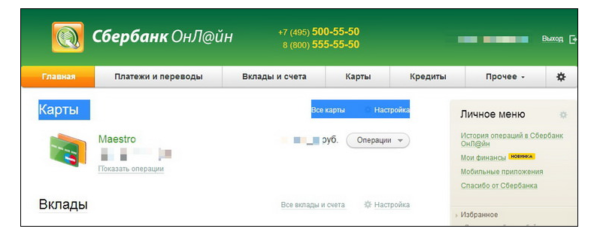
На начальной странице личного кабинета нужно выбрать «Платежи и переводы».
После подтверждения откроется страница личного кабинета. Следует перейти на вкладку «Платежи и переводы». Далее, выбрать категорию платежи или услуги. В разделе «Коммунальные платежи» необходимо выполнить поиск. Можно задать один из параметров — расчетный счет, идентификационный номер, категорию или название услуги. Также можно воспользоваться удобным меню, расположенным под поисковой формой.
Пошаговую инструкцию оплаты в режиме онлайн можно узнать из видео:
https://www.youtube.com/watch?v=Ti_p-0dFQUs
На следующем этапе необходимо заполнить реквизиты. Следует выбрать услугу и указать счет для списывания оплаты. Нужно заранее приготовить квитанцию. В документе указан единичный номер. После заполнения граф реквизиты поставщика услуг подтянутся автоматически.
Следует проверить данные (указанный номер извещения и сумму текущей задолженности) с квитанцией. При оплате по счетчику нужно ввести последние показатели для расчета.
Перед оплатой следует тщательно пересмотреть всю введенную информацию. Некорректные данные можно исправить. После проверки следует нажать кнопку «Подтвердить по СМС». В пустое поле нужно ввести полученный пароль.
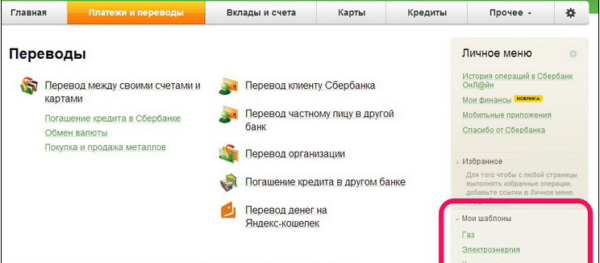
В нижнем правом углу интерфейса отражаются шаблоны ранее оплаченных коммунальных услуг.
Для подтверждения паролем, указанным в чеке, существует ограничение. Сбербанк позаботился о безопасности своих клиентов. Поэтому сумма платежа должна составлять менее трех тысяч рублей.
Как узнать статус платежа? В случае успешного проведения, позиция поменяется на «Исполнен». В нижнем правом углу страницы появится печать с соответствующей надписью. При отклонении транзакции, в верхней части страницы можно увидеть надпись о не проведенном платеже.
После оплаты можно сохранить успешный платеж в качестве шаблона. В дальнейшем понадобится только менять сумму. В домашних условиях можно распечатать чек. Квитанцию следует хранить для подтверждения оплаты коммунальных услуг.
Оплата за пользованием газом и водоснабжение не отличается. Существует небольшой нюанс при оплате квитанции за электроэнергию. Нужно выбрать из выпадающего списка счетчик (трехтарифный, двухтарифный или однотарифный), а также указать номер лицевого счета. Затем выбрать месяц оплаты. Для заполнения данных нужно использовать квитанцию. Пользователь должен указать последние показания счетчика, сумму платежа и количество кВт·ч.
Удобное меню пользователя позволяет проверить статус прошлых платежей. Следует перейти в Личное меню и выбрать «История операций в сбербанке онлайн». Доступен не только просмотр проведенных транзакций. Клиент также может распечатать чек или создать шаблон из проведенного платежа.

Оплачиваю коммунальные платежи через Сбербанк онлайн уже пару лет. А вот шаблоны создавать категорически не хочу. Почему-то мешает мысль, что в этом случае может сработать автоплатеж. Лучше я каждый раз буду забивать реквизит и сумму. Это проще и надежнее.
Банк предлагает более низкую комиссию при оплате в режиме онлайн, но для плательщиков коммунальных платежей преимущества на этом не заканчиваются! Подключив услугу, я забыл об очередях в отделениях и прочих неудобствах оплаты «в реале». Особенно радует то, что можно оплачивать платежи, находясь в командировке или на отдыхе в другом городе.
Оплачивать таким способом коммунальные платежи очень удобно, практично и экономит свободное время. Но для людей пенсионного возраста – это не всегда удобно, особенно если никогда не пользовался компьютером.
Что можно сказать: однозначно экономит время, нервы и удобно. Насчет тяжело пользоваться пожилым людям — ну не сказала бы, при желании можно разобраться. В крайнем случае — проконсультироваться у работников любого отделения — они и покажут, и расскажут, и схему нарисуют.
Уже несколько месяцев пароли с чека не работают, все только через смс-оповещение. Это намного удобнее, чем помнить, закончились или еще нет распечатанные пароли. Я все оплачиваю через шаблоны.
Юлия, автоплатеж не подключится сам по себе, если не нажимать на кнопку «подключить автоплатеж» ))).